Shaxda tusmada
Waxaa laga yaabaa inaad haysato ku biirey xogta unugyo badan oo galay hal unug gudaha Excel. Laakin, mararka qaarkood xaashidaada Excel waxaa laga yaabaa inay ku jiraan xogta qaybaha kala duwan ee hal unug oo laga yaabo inaadan ogolaansho u haysan inaad u isticmaasho unugyo badan xogta badan. Waxa aad halkan ku samayn karto waa gelida Soo noqoshada Gaadhida ee qolka shaqada. Maqaalkan, waxaan ku tusi doonaa sida loo geliyo soo celinta gaadhiga gudaha unugga Excel.
Soo deji Buug-hawleed-shaqeedka
Waxaad soo dejisan kartaa buugga barbaradka ee hoose.
> >Gelida Ku-noqoshada Gaadhida Qolka
Soo celinta Gaadhida waa fal lagu sameeyay Excel si loogu riixo qaar ka mid ah qoraalada unugga ku jira buug-shaqeedka khadka cusub ee isla unugga. Mararka qaarkood waxaynu isku darnaa xogta unugyada ku dhow unug cusub, wakhtigaasna, soo noqoshada unugga cusub ayaa la sameeyaa. Soo noqoshada gaadhigu waxay caawisaa inay ku darto jebinta laynka hal unug halkii aad isticmaali lahayd unugyo badan. Waxa loo isticmaalaa in xogta laga dhigo mid saaxiibtinimo leh marka ay u kala saarto xogta khadadka cusub oo ay raaxayso indhaha Qaybta, waxaad ka heli doontaa 3 siyaabood oo fudud oo waxtar leh oo aad geliso soo celinta gaadiidka gudaha unugga Excel. Aynu hadda hubinno!
1. Isticmaalka Keyboard Shortcut
Aynu nidhaahno, unuggu waxa uu qeexayaa magaca ardayga maaddo gaar ah ku baranayaJaamacadda Seddex xog oo hal mar ah ayaa dhab ahaantii dhib ku ah indhaha. Ma doonayno inaan u isticmaalno 3 unug oo kala duwan xogtan laakiin isla mar ahaantaana, waxaan rabnaa inaan ka dhigno nasteexo indhaha. Markaa, waxaan rabnaa inaan gelinno soo celinta gaariga unuggaan si aan u abuurno khadad cusub 3-daan xog. Si taas loo sameeyo, sii wad tillaabooyinka soo socda.
> Tallaabooyinka: > >  >
>
- >
- Dabadeed, taabo ALT+ENTER oo waxaad arki doontaa in la sameeyay khad cusub.
 >>
>>- > Hadda, laba-guji unugyada oo qaado cursorka ka dib comma-ga xiga oo mar labaad taabo ALT+ENTER .

- Haddaba, waxaad heli doontaa 3 khad oo cusub oo ah xogtaada , saw maaha? Sidan ayaad u geli kartaa soo celinta gaadhiga iyadoo il-bidhiqsi ah!
Ka sii akhri 3>
2. Geli Soo-noqoshada Gaadhi-qaadista Adigoo isticmaalaya Formula
Aan nidhaahno, waxaanu helnay xog-ururinta magaca ardayda qaarkood ee wax ka barta Jaamacadaha kala duwan iyo qaybaha ay khusayso
Waxaan rabnaa in aan xogta arday kasta ku dhex darno hal unug oo kaliya oo gelinno soo celinta gaariga anagoo adeegsanayna caanaha. Halkan, waxaan ku muujin doonaa 3 qaaciido oo loogu talagalay gelitaanka gaadiidkasoo noqo.
2.1. Codsiga Shaqada CHAR
>Halkan, waxaan isticmaali doonaa Shaqada CHAR si aan u abuuro xariiqda jaban. Raac tillaabooyinka hoose ee tan. > Tallaabooyinka: > > - Marka hore, samee tiir oo mari qaacidada soo socota unugga la doortay. > 14 > >
- B5 = Magaca Ardayga 12> C5 = Waaxaha
- D5 = Jaamacad 14>>>> >>
- B5 & " " = qiimaha unugga B5 iyo " wuxuu tilmaamayaa meel bannaan ka dib qiimaha. >
- > CHAR(10) = xariiqda jaban > 14>
=B5&" "&CHAR(10)&C5&" "&CHAR(10)&D5 >
- >
Qalabka Qaanuunka 3> 11>
Marka, B5& "&CHAR(10) soo noqda Mike .
iyo B5& "&CHAR(10)&C5&" "&CHAR(10) soo celiyaa Mike Applied Physics .
Ugu dambayntii, B5&" "&CHAR(10)&C5&" "&CHAR(10)&D5 soo celiyaa Mike Applied Physics Purdue University 1>Home tab oo dhagsii Ku duub qoraalka . 
- Hadda, unugga ayaa tusi doona khadad cusub xog kasta (ie. Magac , Waaxda , Jaamacad ). >
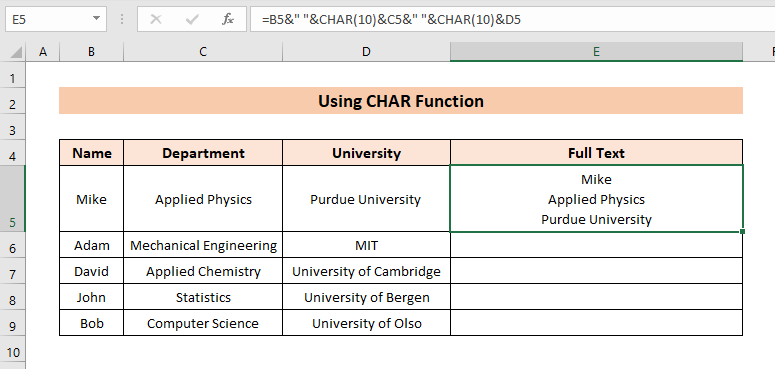 >>>>>>>>
>>>>>>>>- Intaas ka dib , isticmaal Buuxi Handle si aad U buuxiso qaacidada ilaa unugyada xiga Waxbadan Adeegsiga CONCATENATE Function > Wixii xog isku mid ah, waxaanu hadda isticmaali doonaa CONCATENATEfunction si aad u hesho natiijo isku mid ah. Si taas loo sameeyo, kaliya sii wad tillaabooyinka hoose. > Tallaabooyinka: >
- > Marka hore. Codso qaacidada soo socota unugga la doortay.
=CONCATENATE(B5,CHAR(10),C5,CHAR(10),D5 3>
Halkan,
- B5 = Magaca Ardayga
- C5 = Waaxda >12> D5 = Jaamacad 14>>>
- Markaa, isticmaal Qoraalka Duubista sida Qaabka 2.1 .
- Hadaba, waxaad arki doontaa xariiqda jaban. >
>  >
>

- Hadda, jiid qaacidada unugyada kale si ay isku mid u helaan. natiijadii 20> 2.3. Isticmaalka TEXTJOIN Function >
Waqtigan xaadirka ah, waxaanu tusi doonaa isticmaalka Fooqlada TEXTJOIN . Haddaba, aynu hawsha u bilowno sida tan hoose oo kale.
Tallaabooyinka:
>- Ugu horreyntii, ku dabaq qaacidada soo socota unugga la doortay.
=TEXTJOIN(CHAR(10),RUN,B5:D5 1>B5 = Magaca Ardayga
- C5 = Waaxyaha
- D5 = Jaamacad
 >
>
- Markaa, raac habraac la mid ah Habka 2.1 si aad u hesho wax-soo-saarka Wax dheeraad ah ka akhri: >[Go'an!] Soo noqoshada Gaadhida Aan Shaqeynin Excel (2 Solutions)
- > Marka hore, dhagsii CTRL+H si aad u furto Hel oo Beddel sanduuqa wada hadalka. Ama, waxaad sidoo kale aadi kartaa Home tab> guji Raadi & Dooro > Beddel . >
- kadib, taabo CTRL+J ku beddelka garoonka oo dhagsii Beddel dhammaan .<13
 > 3>
> 3>
- > Natiijo ahaan, soo celinta gaadiidka ayaa la gelin doonaa. > 14>
- CHAR(10) waxaa loo isticmaalaa in la geliyo jilaha soo celinta gaadiidka Maqaalkan, waxaan isku dayay inaan ku tuso qaar ka mid ah hababka sida loo geliyo soo celinta gawaarida gudaha unugga Excel. Waxaan rajeynayaa in maqaalkani uu iftiimiyay jidkaaga si aad u geliso soo celinta gaadiidka gudaha buug-shaqeedka Excel. Haddii aad hayso habab, su'aalo, ama jawaab celin ku saabsan maqaalkan, fadlan ha ilaawin inaad ku wadaagto sanduuqa faallooyinka. Tani waxay iga caawin doontaa inaan kobciyo maqaaladeyda soo socda. Wixii su'aalo dheeraad ah, si naxariis leh u booqo shabakadayada ExcelWIKI > Maalin wanaagsan!
Faahfaahin dheeraad ah ka sii akhri: Sida qoraalka loogu beddelo Qaadashada ku soo celinta Excel (4 Hababka Wanaagsan)

